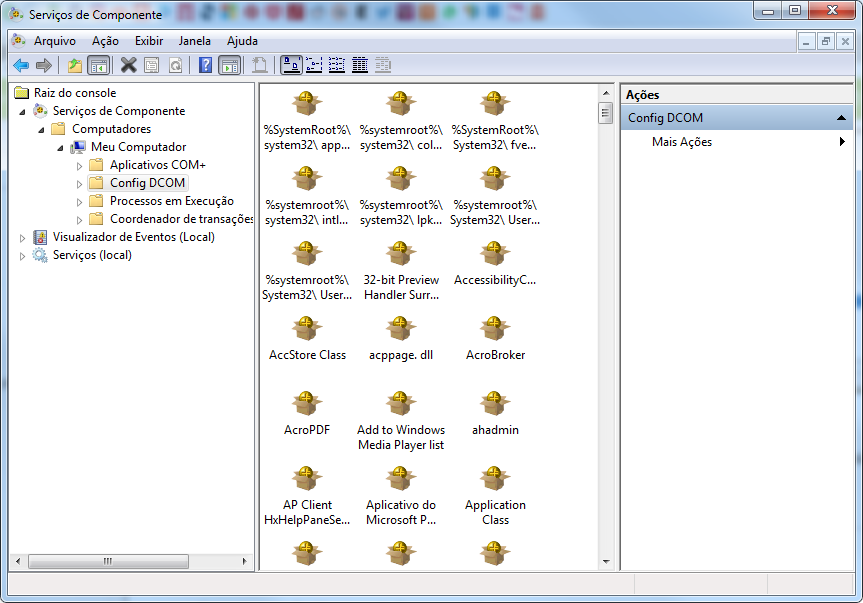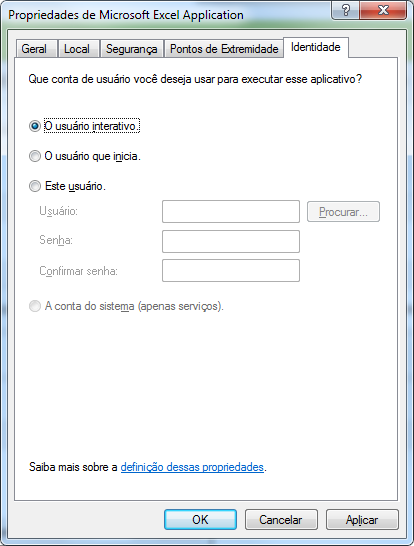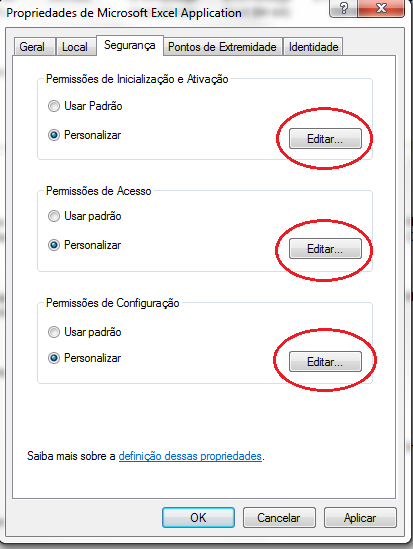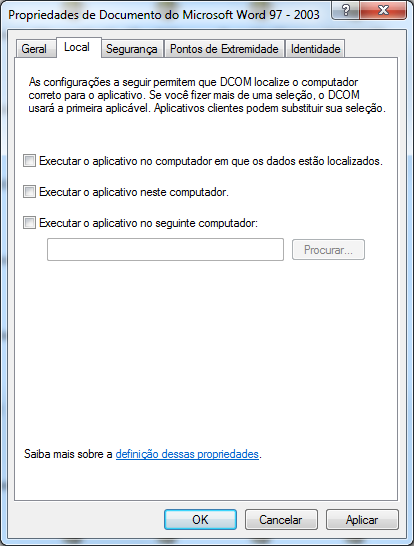Índice
| Índice |
|---|
| outline | true |
|---|
| exclude | .*ndice |
|---|
| style | none |
|---|
|
Objetivo
O objetivo desse guia é apresentar os procedimentos necessários para a configuração dos serviços de componentes, neste caso os softwares do pacote Microsoft® Office, assim como o Word®, PowerPoint® e Excel®, na utilização de forma integrada com o fluigFluig.
Este recurso é utilizado em algumas situações como:
- Conversores de Documentos
- Impressão de Cópia Controlada
| Nota |
|---|
Essa configuração deve ser feita no servidor do fluigFluig. O sistema operacional deve ser Microsoft Windows. Para verificar as versões homologadas, acesse a Matriz de Portabilidade. |
...
Configuração dos serviços
Neste caso algumas configurações devem ser feitas no serviço do fluigFluig:
| Deck of Cards |
|---|
|
| Card |
|---|
|
- Na tela de Serviços do Windows® é necessário acessar as propriedades do serviço FLUIG, conforme imagem abaixo:

|
| Card |
|---|
|
- É preciso configurar um usuário administrador para execução do serviço. Certifique-se que este usuário tenha controle total sobre os diretórios do volume.

|
| Card |
|---|
|
- Na tela de Serviços do Windows® também é necessário que o serviço Spooler de Impressão esteja iniciado nas máquinas onde será realizada a impressão:

|
|
...
| Deck of Cards |
|---|
|
| Card |
|---|
|
Acesse o Executar (Win + R) ou prompt do sistema operacional e digite: dcomcnfg. Neste programa execute os seguintes passos para configurar arquivos Microsoft® Excel, Microsoft® Word e Microsoft® PowerPoint: 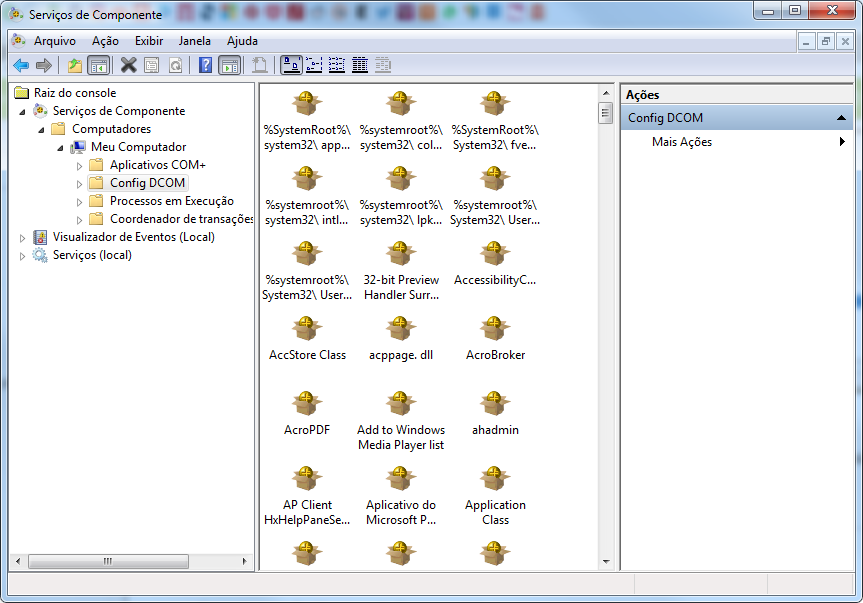
|
| Card |
|---|
|
Na listagem de componentes exibida no painel central, procure pelos componentes: - Microsoft Excel Application;
- Documento do Microsoft Word 97 - 2003;
- Aplicativo do Microsoft PowerPoint.
Clique sobre o componente em questão com o botão direito do mouse e selecione Propriedades: | Nota |
|---|
| Repetir as mesmas permissões de acesso para os três componentes (Word®, Excel® e PowerPoint®). |

|
| Card |
|---|
|
Selecione a aba Identidade e escolha a opção O usuário interativo. Em alguns casos esta opção não atende o problema, sendo recomendado portanto selecionar Este usuário e definir o mesmo usuário responsável por iniciar o serviço do fluigFluig.
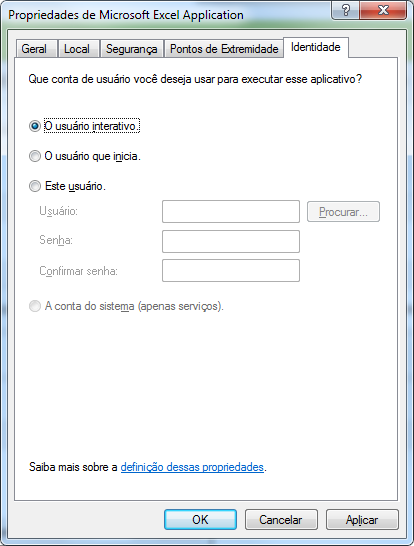
|
| Card |
|---|
|
Na aba Segurança selecione a opção Personalizar para todos os tipos de segurança. Clique também em Editar e adicione o grupo Todos em cada uma das permissões: 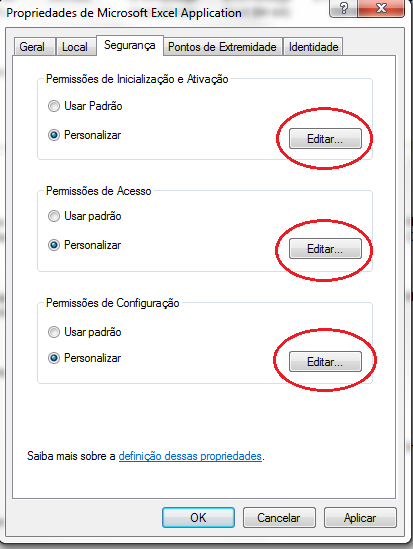
|
| Card |
|---|
|
Após adicionar o grupo Todos, atribuir a opção Permitir para todas as permissões possíveis, conforme imagens abaixo: - Permissão de Acesso:
- Acesso Local e Acesso remoto
- Permissão de Início e Ativação
- Início Local e Início Remoto
- Ativação Local e Ativação Remota
- Alterar Permissão de Configuração
- Controle total
- Ler

|
| Card |
|---|
|
Na aba Local desmarque todas as opções da tela. | Nota |
|---|
| No seu ambiente pode ser necessário alterar essa configuração, portanto caso a impressão não funcione corretamente com todas as opções desmarcadas, marque a opção Executar o aplicativo neste computador e faça um novo teste. |
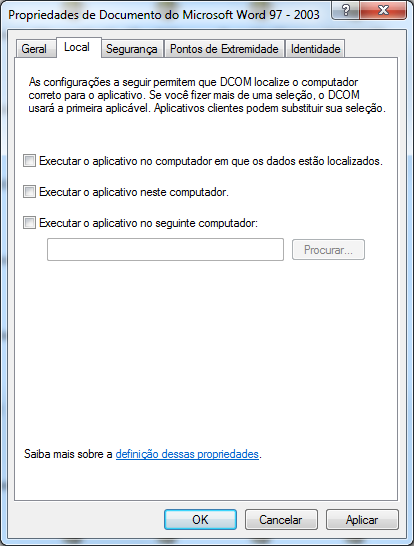
|
|
...
| Deck of Cards |
|---|
|
| Card |
|---|
|
- É importante conferir qual usuário está iniciando o software do pacote Microsoft® Office, neste caso deve ser o mesmo que está configurado para iniciar o serviço do fluigFluig.
- Para isto, é utilizado o gerenciador de tarefas, na aba de "Processos", conforme imagem abaixo:
| Nota |
|---|
| O processo normalmente deve subir e descer de forma rápida, em torno de 4 segundos, conforme é feito a requisição pelo fluigFluig. Em caso do processo ficar preso muito mais tempo que isso pode ocasionar outros problemas no fluigFluig, como calculo do CRC do documento, gerando o erro "Documento modificado externamente" ao visualizar o mesmo. |

|
| Card |
|---|
|
- Observar se não há outros usuários logados no servidor de aplicação que podem estar causando conflitos no momento que o fluig Fluig utilizar os componentes do Microsoft® Office, isto pode ser visto através do gerenciador de tarefas, na aba "Usuários" conforme imagem abaixo:
| Nota |
|---|
| No caso do servidor possuir outros usuários logados e principalmente com algum software do pacote Microsoft® Office aberto, deverá ser finalizado a respectiva sessão. |

|
|